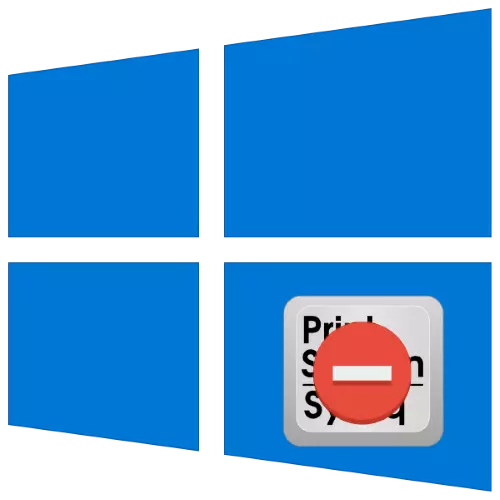
Mara kwa mara, watumiaji wa Windows 10 wanatakiwa kufanya screenshot ya "desktop" au kinachotokea kwenye skrini ya kompyuta. Njia rahisi ya kutatua kazi hii ni kushinikiza printscreen na kuingizwa baada ya screenshot katika mhariri wowote wa picha (Adobe Photoshop, CorelDraw au rangi ya kawaida iliyojengwa). Wakati mwingine kipengele hiki kinaacha kufanya kazi - kushinikiza ufunguo haukuleta matokeo. Leo tutaangalia chaguzi za suluhisho kwa tatizo hili.
Njia ya 1: Check Keypad.
Awali ya yote, angalia kama keyboard inafanya kazi wakati wote. Mbinu ni kama ifuatavyo:
- Kwenye keyboards fulani, kompyuta za kompyuta zinaweza kuwepo kifungo cha kifungo cha kifungo kinachoitwa F lock. Kwa kawaida hutokea kwenye vifaa kutoka kwa mifano ya zamani ya Microsoft.

Kusisitiza F Lock Blocks ikiwa ni pamoja na printscreen. Ikiwa wewe ni mmiliki wa kifaa na fursa hiyo, hakikisha kwamba mbweha haijasumbuliwa.
- Ikiwa tatizo linazingatiwa kwenye kompyuta ya mbali, kushinikiza printscreen inaweza kuhusishwa na mchanganyiko na FN, ambayo iko katika vifaa vile vile.
- Sababu mbaya zaidi ya kasoro ni kushindwa kwa ufunguo yenyewe - Ole, lakini hata pembeni ya kuaminika zaidi ni chini ya kuvunjika. Kwa kawaida ni busara kutengeneza tu keyboards ya mitambo ya gharama kubwa, na membrane ya ofisi itakuwa rahisi kuchukua nafasi au kuchukua faida ya moja ya njia mbadala za kupata picha, ambayo tutasema katika sehemu ya mwisho ya makala hiyo.

Njia ya 2: Matatizo ya Programu ya Matibabu.
Wakati mwingine sababu ambayo printscreen haifanyi kazi, iko katika mfumo wa uendeshaji yenyewe au moja ya programu zilizowekwa.
- Angalia kama programu imewekwa, ambayo inachukua kazi ya mfumo wa kuondolewa kwa viwambo vya skrini. Hizi ni pamoja na wateja wa ghala la wingu (Yandex.Disk, Google Disk, OneDrive, Dropbox na sawa na wao), huduma za tatu za kupokea picha au mameneja wengine wa buffer (kama clipdiary). Jaribu kuzima programu hizi na angalia kama printscreen imerejea. Pia, wengi wao ni kuweka, ambayo inalemaza uingizaji wa kazi.
- Muhimu chini ya kuzingatiwa unaweza kuzima kwa mfano - kwa mfano, ikiwa njia za reassignment hutumiwa, na kazi nyingine ni "kunyongwa". Kwa kazi katika maombi maarufu ya kusudi hili, unaweza kufahamu makala juu ya kiungo hapa chini.

Soma Zaidi: Njia za Reassigning Keys kwenye Windows 10
- Pia juu ya utendaji wa kazi za mfumo, hususan, utendaji wa kazi inayozingatiwa, mipango mabaya inaweza kuathiri, hivyo haitakuwa na maana ya kuangalia OS kwa maambukizi.

Somo: Kupambana na virusi vya kompyuta.
Hatua zilizoelezwa ni za kutosha kurejesha printscreen katika kesi ya chanzo cha programu.
Jinsi ya kufanya screenshot bila printscreen.
Kusisitiza printscreen na kuingizwa picha katika mhariri wa graphic sio chaguo pekee la kupata viwambo vya skrini katika Windows 10. Fikiria njia zinazowezekana.Screenshot kuondoa programu.
Juu, tumeelezea kwamba maombi, kuingilia picha iliyochukuliwa, inaweza kuwa sababu ya tatizo linalozingatiwa. Programu hiyo inaweza kuwa suluhisho wakati wa malfunction ya ufunguo uliotaka. Kwa mfano, fikiria lightshot.
- Sakinisha programu kwenye kompyuta. Ifuatayo, fungua tray ya mfumo, pata icon ya taa ndani yake, bofya kwenye click-click haki na uchague "Fanya screenshot".
- Eleza eneo linalohitajika - skrini nzima pia inasaidiwa, lakini unahitaji kuchagua mwenyewe. Kisha makini na kona ya chini ya kulia, toolbar itaonekana ndani yake. Bonyeza kifungo cha kushoto cha mouse kwenye icon ya floppy au tumia mchanganyiko wa CTRL +.
- Sanduku la "Explorer" linafungua, kuweka eneo la snapshot, jina lake na muundo ndani yake, kisha bofya "Hifadhi".
- Lightshot pia inasaidia kazi ya funguo za moto kwa snapshot. Ili kufanya hivyo, piga orodha ya programu na uchague "Mipangilio".
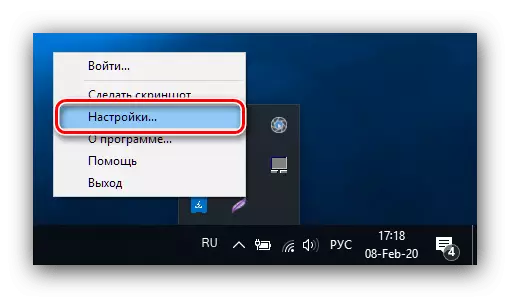
Bonyeza kichupo cha Hot Keys. Hakikisha kuwa chaguo "ufunguo wa moto kuu" unafanya kazi, kisha bofya LKM kwenye mstari na jina la hotkee (kwa default ni sawa na printscreen), kisha bonyeza mbadala kwenye keyboard - kwa mfano, F10. Ili kuokoa mabadiliko, bofya "OK".




Kitabu cha Mfumo
Kuna mbadala kadhaa kwa printscreen ya kawaida katika "dazeni", hivyo unaweza kufanya bila kufunga programu ya tatu.
Screenshoter System.
Katika Windows 10 version 1703 na mpya kuna chombo kilichojengwa kwa kuzalisha viwambo vya skrini wote screen nzima na eneo lake. Kama ilivyorekebishwa 1809, chombo hiki kilipata sasisho na sasa kinaitwa "Fragment na Mchoro". Inawezekana kuitumia kama ifuatavyo:
- Bonyeza mchanganyiko muhimu wa Win + Shift + S - skrini ya kompyuta ni giza, na mshale huchukua mtazamo wa msalaba. Ili kupata picha ya kazi nzima, panya juu ya toolbar hapo juu na bonyeza kifungo "Kata Kamili Screen".
- Arifa inaonekana kwamba skrini imewekwa kwenye clipboard. Bofya kwenye taarifa hii.
- Chombo cha hariri kinafungua. Weka mabadiliko yaliyotakiwa ndani yake (kwa mfano, kata sura au uondoe data ya kibinafsi), kisha utumie kitufe cha "Hifadhi kama" kilichowekwa kwenye picha zaidi.

Kutakuwa na dialog ya kawaida ya kuokoa faili kwa Windows.



"Mikasi"
Watumiaji ambao walibadilisha madirisha 10 na toleo la saba la OS kutoka kwa Microsoft litakuwa na furaha kujua kwamba chombo cha "mkasi" kinachojulikana kwao kinabakia katika toleo hili.
- Fungua "tafuta" na uanze kuandika katika mkasi wa neno. Mpango unaofanana utagunduliwa, bofya kwenye kuanza kazi.
- Alifungua "mkasi" kwa namna ya dirisha ndogo inayozunguka. Bofya kwenye "mode" na uchague chaguo iliyopendekezwa - kwa mfano, kwa lengo letu ni "skrini kamili".
- Baada ya kupokea picha unaweza kuibadilisha katika mhariri ulioingizwa. Ili kuokoa picha, tumia faili "Faili" - "Hifadhi kama".

Chagua chaguzi za Hifadhi na bofya kwenye kifungo sahihi.



"Hali ya mchezo"
Katika matoleo ya hivi karibuni ya Windows 10, mode maalum ya michezo ya kubahatisha hutolewa ambayo unaweza kurekodi skrini au picha moja.
- Fungua mchezo au programu ya programu ambayo screenshot inataka kupata na kupanua kwenye skrini nzima. Kisha, tumia mchanganyiko wa Win + G - interface inapaswa kuonekana kama katika picha hapa chini.

Tumia kitufe cha skrini.
- Screenshot itafanywa moja kwa moja na kuokolewa kwenye video / clips.
- Ikiwa "mode ya michezo ya kubahatisha" haifunguzi, inaweza kumaanisha yafuatayo:
- Programu / mchezo hauhusiani na fursa hii;
- Kwenye kompyuta ya lengo hakuna programu "Xbox", sehemu ambayo ni "mode ya michezo ya kubahatisha";
- Kadi ya video hairuhusu kazi hii kufanya kazi.
Katika kesi ya kwanza, hakuna kitu isipokuwa kutumia njia mbadala. Katika pili ni thamani ya kurekebisha mfumo kwa mipangilio ya kiwanda. Ili kuondokana na sababu ya tatu, inashauriwa kurejesha madereva ya GPU.

Tuliangalia sababu kwa nini ufunguo wa printscreen hauwezi kufanya kazi na nini cha kufanya ili kuondokana na kushindwa, pamoja na kuhamasisha njia mbadala za kuunda skrini katika Windows 10.
